Toate problemele obișnuite Google Hangouts și cum să le remediați
Ghid De Depanare / / August 05, 2021
Cu mult înainte de apariția aplicațiilor de mesagerie și a clienților lor web, Google Hangouts a fost cea mai căutată aplicație. Această aplicație permite apeluri video pentru conferințe, uz personal, întâlniri etc. Din cauza pandemiei Corona, birourile au fost înlocuite cu muncă de acasă. Acum, aceasta înseamnă că majoritatea întâlnirilor și conferințelor echipei trebuie să aibă loc online.
Apropo, oamenii folosesc în cea mai mare parte hangouturi Google pentru întâlnirile lor oficiale. Cu toate acestea, problemele tehnice continuă să apară și la fel se întâmplă și cu Hangouts. Nimeni nu ar vrea să rateze întâlnirea echipei sau să aibă o întrerupere în timp ce face o conferință telefonică cu șeful. În acest ghid, vom face depanați unele probleme comune Google Hangouts.
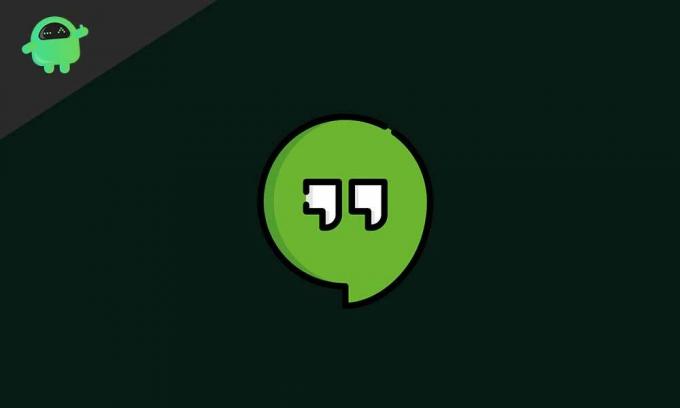
Legate de | Top 10 comenzi rapide de la tastatură pe care trebuie să le cunoașteți
Cuprins
- 1 Probleme comune Google Hangouts
-
2 Rezolvarea problemelor Google Hangouts
- 2.1 Reglarea videoclipului cu privire la o conexiune la internet defectă
- 2.2 Modificarea sunetului de notificare
- 2.3 Depanarea camerei Buggy
- 2.4 Cum să rezolvați problema audio
- 2.5 Remediați ecranul verde
- 2.6 Ștergeți memoria cache
Probleme comune Google Hangouts
Mai întâi, să vedem ce probleme întâmpină în mod normal un utilizator în timp ce folosește Google Hangouts. Apoi vom trece la partea de soluție.
- Pop-ul mesajului spune Camera porneste. Ecranul se blochează pentru totdeauna. Se poate întâmpla din cauza neactualizării driverelor video la cea mai recentă versiune. De asemenea, browserul poate fi depășit. Putem atribui această problemă și plăcii grafice care poate necesita o nouă actualizare.
- Ecran verde nu provoacă niciun contact vizual între contacte, comunicarea audio rămâne neîntreruptă, puternică și clară.
- Nu ștergeți memoria cache din aplicație, fie pe computer, fie pe smartphone, poate duce la acumularea de fișiere temporare care vor aglomera spațiul de stocare. Deci, din cauza indisponibilității memoriei suficiente, este posibil ca aplicația de hangout să nu funcționeze.
- Audio nu se aude este o altă problemă obișnuită cu care se confruntă oamenii. Acest lucru se poate întâmpla din cauza unei versiuni de browser învechite sau a setărilor greșite de microfon / audio ale computerului.
- Persoane care pierd o notificare importantă din cauza sunet de notificare inaudibil.
- Intruziune în mijlocul unei sesiuni de conferințe video importante cauzată de conexiune la internet proastă.
Citeste acum | Cum se descarcă drivere pentru dispozitive necunoscute în Device Manager
Rezolvarea problemelor Google Hangouts
Acum, că suntem conștienți de problema, este timpul să trecem la soluții. Să verificăm soluția pentru toate problemele menționate mai sus din Hangouts într-o ordine specială.
Reglarea videoclipului cu privire la o conexiune la internet defectă
Dacă nu există suficient internet, atunci videoclipul nu va avea claritate atunci când efectuați un apel în conferință. Remedierea este simplă. Trebuie să setați calitatea videoclipului la 360p. Există două standarde. Calitatea superioară cu 720p și cea inferioară la 360p.
- Creați-vă apelul video
- Faceți clic pe butonul roată Setări
- Sub Lățime de bandă setați calitatea videoclipului la 360p.
Acum, chiar și viteza internetului este mai mică, videoclipul va continua să fie difuzat, deși nu de cea mai înaltă calitate. Cu toate acestea, va face treaba. Permiteți-mi să vă asigur că nu va exista nicio problemă cu sunetul.
Modificarea sunetului de notificare
Pentru a remedia această problemă, încercați să reinstalați Google Hangouts Extensie Chrome. Această soluție este în mare parte pentru computer.
Dacă utilizați aplicația, trebuie să comutați de la sunetul de notificare implicit. Practic, trebuie să accesați setările de sunet ale Mesajelor.
- Deschis Hangouts > tao pe buton hamburger > Atingeți Setări
- Atingeți numele contului principal pe care îl utilizați pentru hangouturi
- În ecranul următor, sub Notificări, Click pe Mesaje
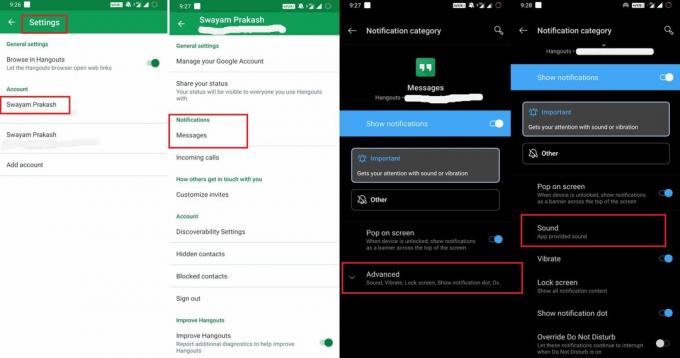
- apăsați pe Avansat
- Acum atingeți Sunet și selectați orice sunet la alegere, altul decât sunetul disponibil implicit.
Depanarea camerei Buggy
Iată soluțiile care vor funcționa foarte bine pentru a remedia camera foto începe problema.
- Permite GPU de înaltă performanță în placa dvs. grafică Nvidia sub Setări 3D selectând Chrome.
- Mergi la Manager de dispozitiv > Instalați cele mai recente actualizări ale driverelor pe driverele video stoc
- Încercați să utilizați extensia Google Hangouts pe un alt browser.
Cum să rezolvați problema audio
Mai întâi, verificați conexiunea de ieșire audio și microfon. Mergi la Panou de control > Sub Hardware și sunete, verificați dacă dispozitivul audio este conectat sau nu. Încercați să setați valoarea implicită.
Cablul căștilor poate fi defect. Încercați cu un set de căști alternativ. Vedeți, dacă acum sunetul este clar.
Problema audio se poate întâmpla dacă browserul este depășit. Deci, verificați dacă există actualizări de software disponibile în browser. În mod normal, Chrome instalează automat cele mai recente versiuni.
Remediați ecranul verde
Pentru a depana această problemă obișnuită Hanouts, trebuie să dezactivați caracteristica de accelerare hardware din browserul Chrome.
- Lansați browserul Chrome
- Accesați Setări prin butonul vertical cu 3 puncte
- Derulați până la Avansat
- În panoul din stânga, faceți clic pe Sistem

- Sub Sistem, există o opțiune Utilizați accelerarea hardware acolo unde este disponibilă.
- Atingeți comutatorul pentru a-l face gri înseamnă a-l dezactiva.
Ștergeți memoria cache
Să vedem cum să ștergeți memoria cache din browserul Chrome.
- Deschideți browserul
- Faceți clic pe buton vertical cu 3 puncte
- Derulați în jos până la Mai multe unelte > faceți clic Sterge istoricul de navigare
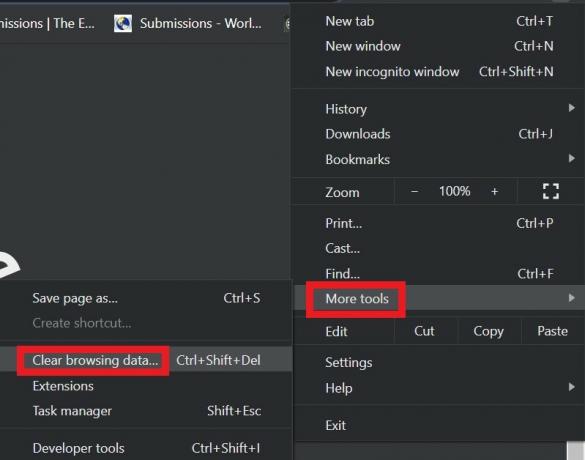
- Apoi selectați intervalul de timp până la care doriți să ștergeți datele de navigare.
- Asigurați-vă că dați clic pe casetele de selectare.
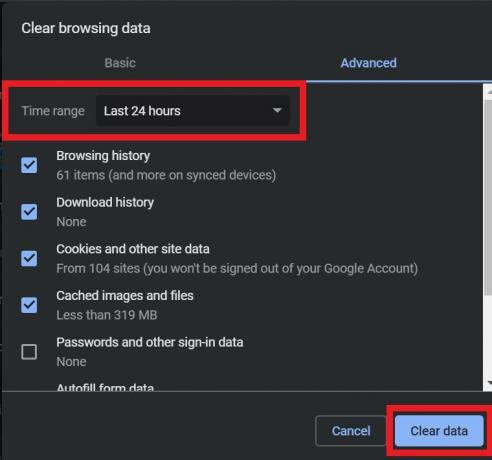
- Clic Date clare.
- Închideți browserul și lansați-l din nou.
Deci, asta e, băieți. A fost vorba despre remedierea problemei Google Hangouts care apare frecvent. Dacă vă confruntați cu oricare dintre problemele de mai sus, acum știți cum să le rezolvați. Așadar, parcurgeți temeinic ghidul și folosiți-l bine.
Ați putea dori, de asemenea,
- Ce este blocatorul de date USB.? De unde să-i iau
- Descărcați imagini de fundal OnePlus 8 Pro
Swayam este un blogger de tehnologie profesionist, cu o diplomă de master în aplicații informatice și are, de asemenea, experiență în dezvoltarea Android. Este un admirator fervent al sistemului de operare Stock Android. În afară de blogging-ul tehnologic, îi place să joace, să călătorească și să cânte / să predea chitara.



